本文,小编将为大家介绍,预装了Win10系统的新机器的首次开机设置方法。(恢复/重装系统后一般也会需要重新进行以下设置哦)
1、首次开机一般会听到小娜的语音提醒,并看到界面上的文字提示。(如需保持安静,将电脑设置为静音即可)

2、介绍完毕后,进入到区域设置界面。选择中国,点击是即可。
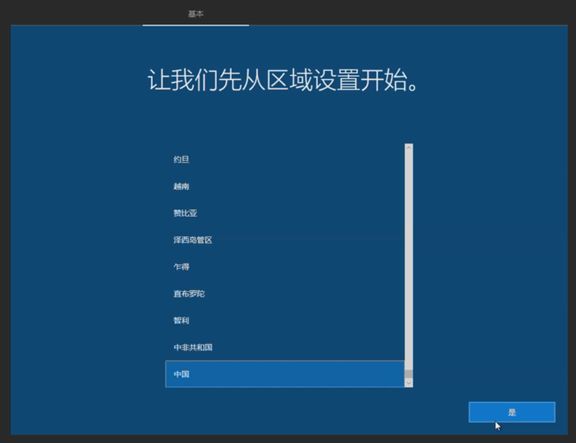
3、选择键盘布局,可以根据实际需要选择微软拼音或是微软五笔哦。
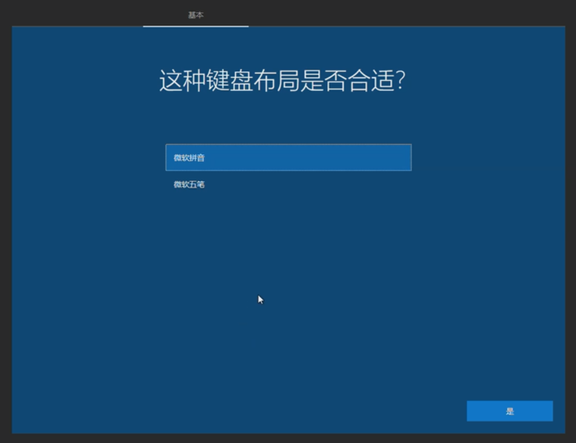
4、是否需要添加第二种键盘布局,一般选择跳过即可。

5、这步可以跳过, 也可以连接已知的网络。在此教程中我们选择跳过。(如此步选择跳过,接下来根据提示创建的是本地账户哦)

6、阅读许可协议后,选择接受。
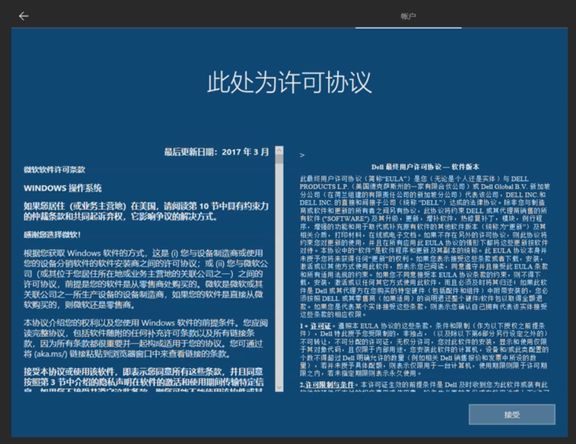
7、设置账户名,推荐输入英文的账户名。

8、设置帐号密码,务必选用您绝对能记住的密码哦。如果不想设置密码,在密码栏留空,直接点击下一步即可。

9、如果需要使用Cortana,选择是即可。

10、根据实际需要进行隐私设置,编辑后点击接受即可。

11、输入支持和保护信息。如不想填写,直接点击下一步即可。
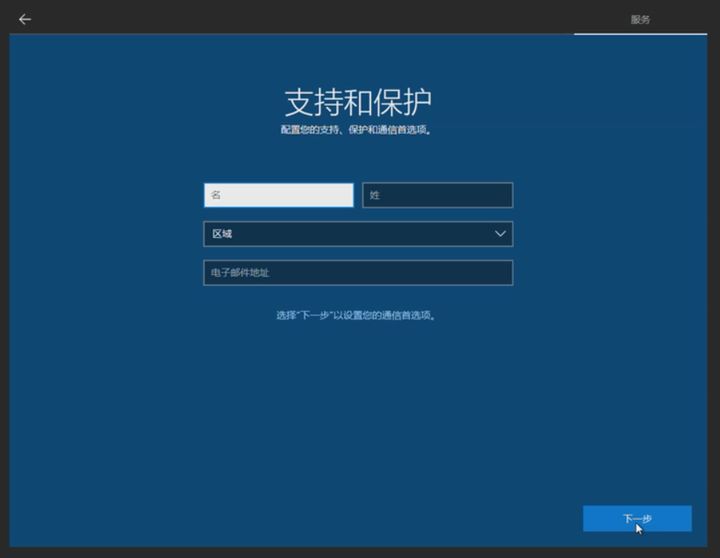
12、等待设置完善,之后会自动进入系统。

13、进入系统桌面开始使用。

新机使用小贴士:
1、关于Windows激活,系统密钥信息在出厂时写入主板,建议您开机联网一段时间,系统一般会自动激活哦。
2、首次开机/恢复系统/重装系统后,进入系统时,桌面一般只有一个回收站的图标,如需添加计算机、控制面板等系统图标,可以在桌面空白处右键→选择个性化→选择主题→选择桌面图标设置→勾选需要的系统图标后确定保存即可。

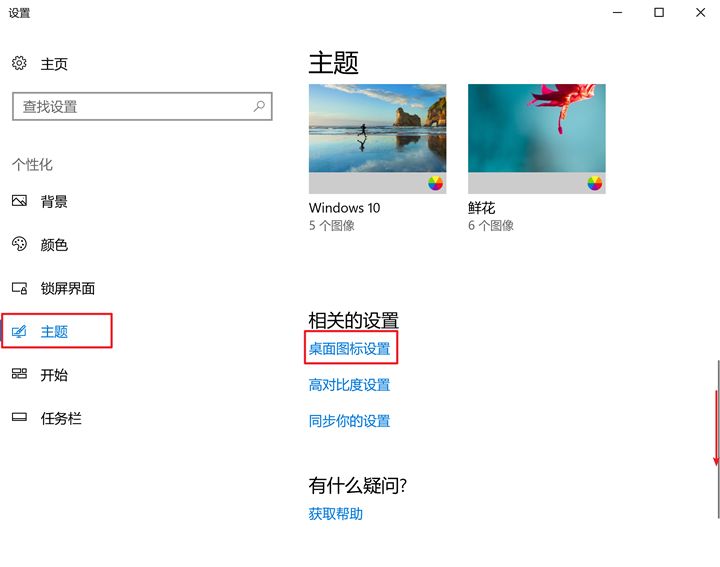
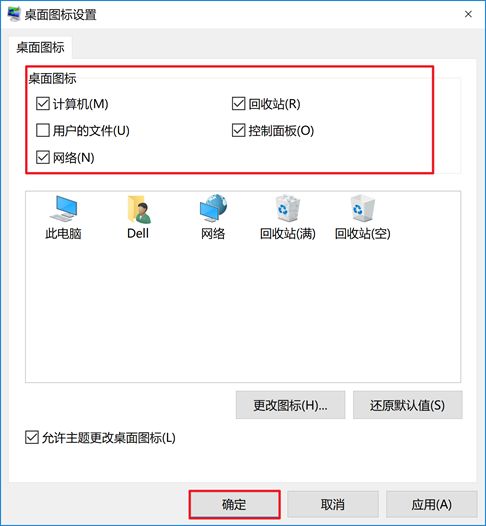
本文链接:https://my.lmcjl.com/post/3743.html
展开阅读全文

4 评论